
Як відомо, хороша антивірусна захист безкоштовною не буває! У цій статті ми розглянемо процес взаємодії з програмою, яка є по суті ознайомчої, що в принципі не робить її непотрібною. Звідки можна завантажити Доктор Веб безкоштовно пробну версію на 30 днів, щоб, так би мовити, ближче познайомитися з функціоналом антивіруса і випробувати продукт в роботі, вам, шановний читач, і буде розказано в цій статті.
Сьогодні ми розглянемо:
- 1 Завантаження та встановлення Dr.Web
- 2 Основні параметри програми
- 3 Підводячи підсумки
Завантаження і установка Dr.Web
Перейдіть на головну сторінку завантаження пробної версії: https://download.drweb.ru/demoreq/home/. Натисніть на посилання «Скачати без реєстрації», яка розташована в блоці «Демо версія на один місяць» і дочекайтеся поки інсталяційний файл завантажиться на ваш жорсткий диск.
Відразу відзначимо, дистрибутив антивірусу досить великий і «важить» майже 440 МБ. Тому при лімітований трафік і не надто «прытком» інтернет з’єднанні, даний факт зобов’яже трохи почекати і пожертвувати цінними мегабайтами інформації. Для «необмеженої» групи користувачів, все відбувається досить швидко і займає лічені хвилини очікування.
- Отже, запустіть скачаними файл «drweb-11.0-ss-win.exe».
- У першому вікні, незважаючи на без активного стану чек боксу «Встановити Брандмауер Dr.Web», галочку все-таки рекомендуємо поставити.

- Наступний пункт інсталяції «Майстер реєстрації», залишаємо без змін і сміливо тиснемо клавішу «Встановити».
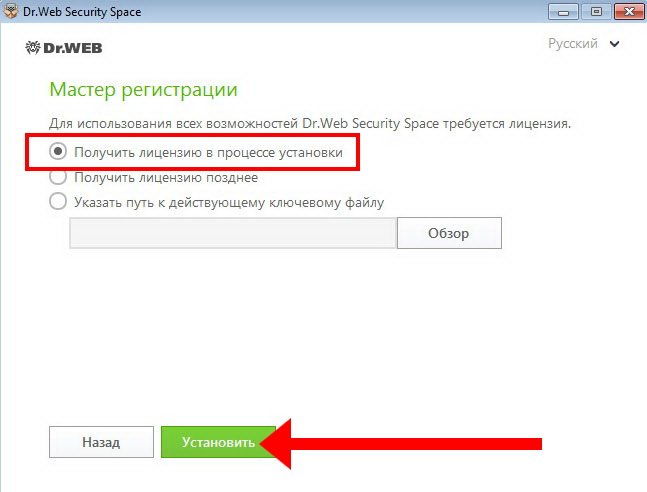
- По завершенню інсталяційного процесу знову відкриється службове вікно «Майстер реєстрації», в блоці «Отримати пробну версію» активуємо посилання «на 30 днів…».
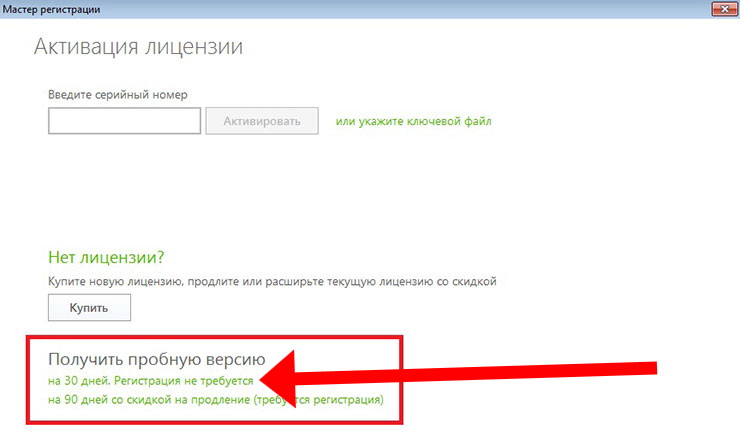
- Після того як на екрані відобразиться, так би мовити, фінальне вікно завершення інсталяції — слід перезавантажити комп’ютерну систему.

Не лякайтеся, якщо після перезавантаження ви раптом помітите наскільки повільніше став працювати ваш комп’ютер. Запевняємо вас, це тимчасово. Однак якщо ваш ПК не має достатніх оперативними ресурсами, то слід знати один не менш важливий момент: Dr.Web достатньо «ненажерлива програма», яка навіть в режимі простою використовує до 150 МБ ОЗУ і «вантажить» CPU на 15-20%. Однак, воно того варто — надійний захист гарантована!
Основні параметри програми
Щоб увійти у вікно налаштувань потрібно знайти в системному треї (на панелі завдань) ярлик у вигляді павучка. Далі — кліки кнопкою мишки по «павучої іконці» і натискаємо на замочок, щоб у правій частині службової консолі з’явився шуканий нами значок шестерінки — натискаємо на нього і опиняємося там, куди ми так прагнули потрапити…
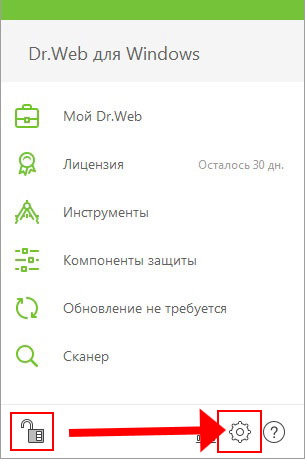
Як показує практика, найбільш найчастіше користувач звертається до налаштувань розділу «Засоби захисту», оскільки Dr.Web вельми делікатна програма, в плані виконання різних блокувальних дій.
Тобто, в той час, коли ви намагаєтеся зайти «на цілком осудний» інтернет ресурс, програма всіляко намагається захистити користувача від різних явних і уявних вірусних загроз Мережі. Не важко уявити, яку досаду відчуває безвольний заручник «архимнительного антивірусного коду». Ось саме тому необхідно знати, як саме зробити відключення блокуючої служби антивіруса.
- Зайдіть в розділ «Засоби захисту».
- Вимкни, за допомогою повзунка, пункт «Spider Gate».
- Подібне ж дію зробіть пункті «Брандмауер».
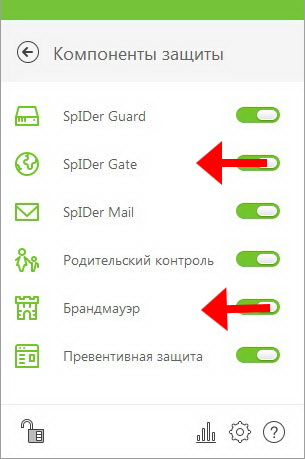
Не забудьте знову включити деактивовані компоненти після того, як зрозумієте, що контент на «блокируемом сайті» справді не гідний вашої уваги.
В іншому, програма використовує оптимальні налаштування за замовчуванням, не враховуючи деяких нюансів, «марудне поведінка міжмережевого екрану. Тут вже нічого не поробиш, від вас буде потрібно, на перших етапах запуску використовуваного софта, вручну прописувати програми виключення або ж постійно натискати на кнопку «Дозволити одноразово».
Підводячи підсумки
Отже, з основними проблемами, так би мовити, експлуатаційного характеру, ви ознайомилися, справа залишається за малим — власноруч випробувати цей дивний і неймовірно надійний інструмент антивірусного захисту. А тому, все вам безпечної і стабільної роботи вашої ОС!


